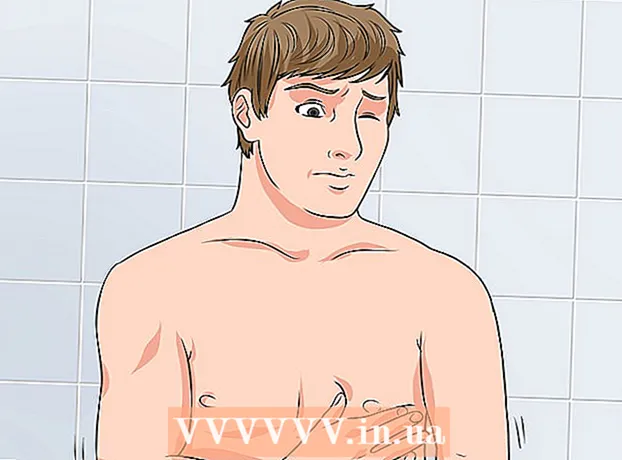Auteur:
John Pratt
Date De Création:
18 Février 2021
Date De Mise À Jour:
1 Juillet 2024

Contenu
- Avancer d'un pas
- Méthode 1 sur 4: insérer un en-tête ou un pied de page à l'aide de la barre d'outils
- Méthode 2 sur 4: insérer un en-tête ou un pied de page à l'aide du menu
- Méthode 3 sur 4: Rendre l'en-tête / pied de page de la première page différent du reste
- Méthode 4 sur 4: ajouter un numéro de page à l'en-tête ou au pied de page
- Conseils
Microsoft Word a déjà plusieurs en-têtes et pieds de page que vous pouvez utiliser dans vos documents. Mais avec les étapes suivantes, vous pouvez créer vos propres en-têtes et pieds de page pour votre document Word en un rien de temps.
Avancer d'un pas
Méthode 1 sur 4: insérer un en-tête ou un pied de page à l'aide de la barre d'outils
 Cliquez sur "Insérer" ou "Éléments de document" dans la barre d'outils MS Word. Utilisez Insérer si vous avez un ordinateur Windows et des éléments de document sur le Mac.
Cliquez sur "Insérer" ou "Éléments de document" dans la barre d'outils MS Word. Utilisez Insérer si vous avez un ordinateur Windows et des éléments de document sur le Mac.  Sélectionnez "En-tête" ou "Pied de page"."Choisissez la mise en page de votre choix dans le menu déroulant et double-cliquez sur le modèle.
Sélectionnez "En-tête" ou "Pied de page"."Choisissez la mise en page de votre choix dans le menu déroulant et double-cliquez sur le modèle.  Saisissez votre texte dans le champ "Saisir du texte" ou dans le grand cadre.
Saisissez votre texte dans le champ "Saisir du texte" ou dans le grand cadre. Fermez l'en-tête ou le pied de page lorsque vous avez terminé. L'en-tête ou le pied de page apparaîtra automatiquement sur chaque page de votre document.
Fermez l'en-tête ou le pied de page lorsque vous avez terminé. L'en-tête ou le pied de page apparaîtra automatiquement sur chaque page de votre document.
Méthode 2 sur 4: insérer un en-tête ou un pied de page à l'aide du menu
 Choisissez "Insérer" dans la barre de menu. Sélectionnez "En-tête" ou "Pied de page" dans le menu déroulant.
Choisissez "Insérer" dans la barre de menu. Sélectionnez "En-tête" ou "Pied de page" dans le menu déroulant.  Insérez votre texte et / ou vos images au bon endroit.
Insérez votre texte et / ou vos images au bon endroit. Cliquez sur "Fermer" pour enregistrer vos modifications et continuer à modifier votre document. L'en-tête ou le pied de page que vous avez créé apparaîtra automatiquement sur chaque page de votre document.
Cliquez sur "Fermer" pour enregistrer vos modifications et continuer à modifier votre document. L'en-tête ou le pied de page que vous avez créé apparaîtra automatiquement sur chaque page de votre document.
Méthode 3 sur 4: Rendre l'en-tête / pied de page de la première page différent du reste
 Double-cliquez dans la zone d'en-tête / pied de page de la première page.
Double-cliquez dans la zone d'en-tête / pied de page de la première page. Cliquez sur l'onglet Conception dans la barre d'outils qui s'affiche.
Cliquez sur l'onglet Conception dans la barre d'outils qui s'affiche. Sélectionnez "Première page différente" dans le groupe Options.
Sélectionnez "Première page différente" dans le groupe Options. Apportez les modifications souhaitées à l'en-tête et / ou au pied de page existants sur la première page. Si vous souhaitez que la première page n'ait pas d'en-tête / pied de page, supprimez le texte dans la zone correspondante et fermez les zones de texte.
Apportez les modifications souhaitées à l'en-tête et / ou au pied de page existants sur la première page. Si vous souhaitez que la première page n'ait pas d'en-tête / pied de page, supprimez le texte dans la zone correspondante et fermez les zones de texte.
Méthode 4 sur 4: ajouter un numéro de page à l'en-tête ou au pied de page
 Cliquez dans la zone d'en-tête et / ou de pied de page à l'endroit où vous souhaitez insérer le numéro de page.
Cliquez dans la zone d'en-tête et / ou de pied de page à l'endroit où vous souhaitez insérer le numéro de page. Placez le curseur là où le numéro de page doit être placé.
Placez le curseur là où le numéro de page doit être placé. Choisissez "Numéro de page" dans l'onglet Insertion dans le groupe En-tête et pied de page.
Choisissez "Numéro de page" dans l'onglet Insertion dans le groupe En-tête et pied de page. Cliquez sur "Position actuelle.’
Cliquez sur "Position actuelle.’  Sélectionnez un modèle de numéro de page parmi les options disponibles.
Sélectionnez un modèle de numéro de page parmi les options disponibles.
Conseils
- Avant de concevoir votre propre en-tête et / ou pied de page, parcourez la collection de modèles de Microsoft Word. Les modèles peuvent vous faire gagner beaucoup de temps.